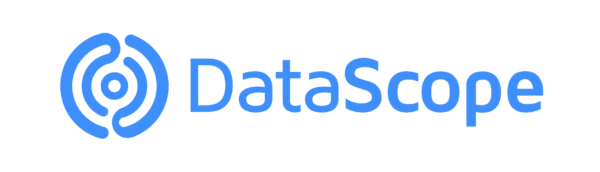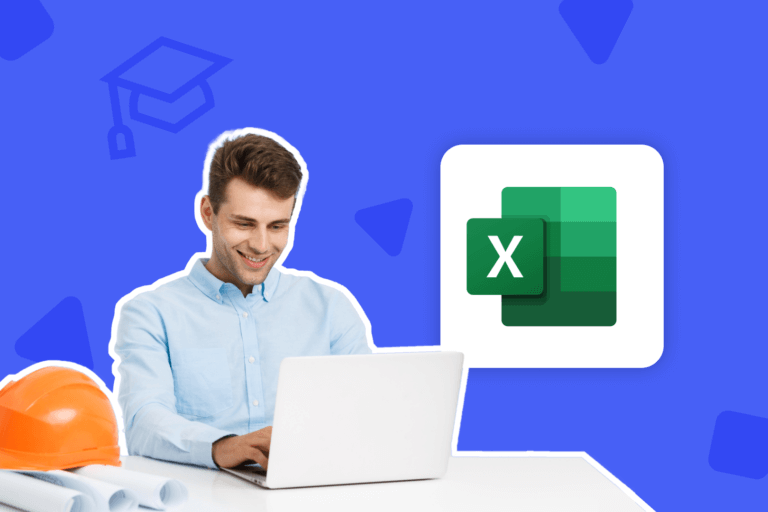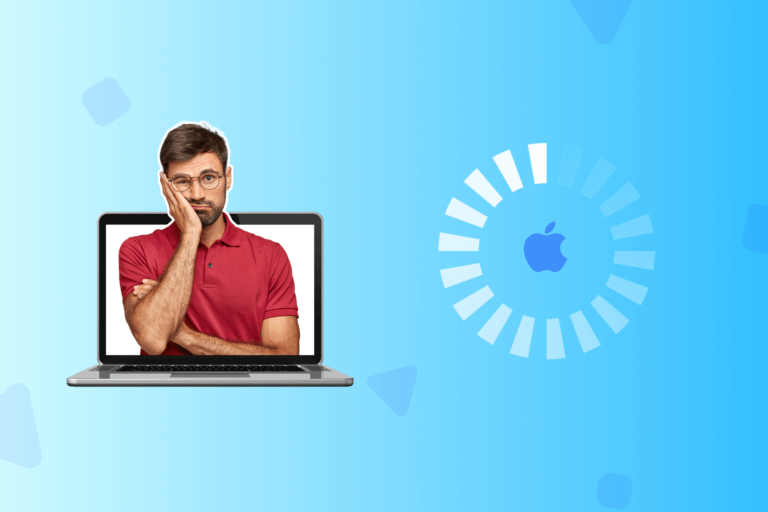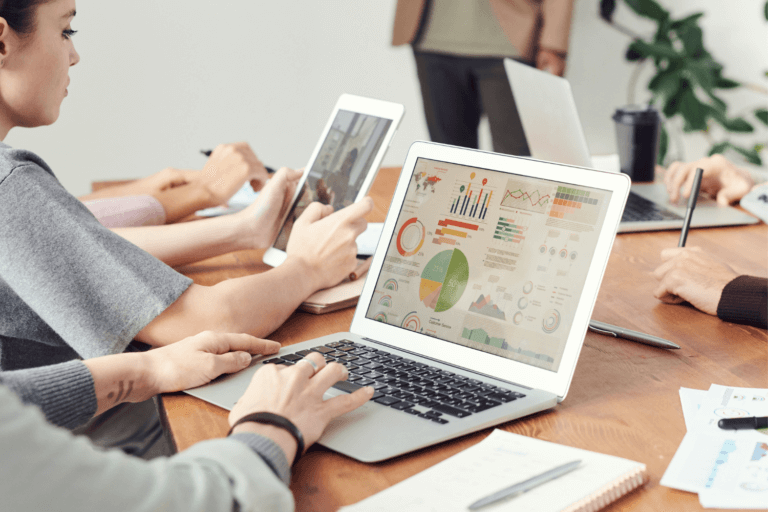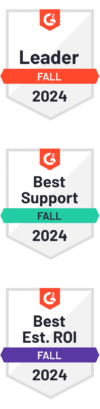En el mundo actual de los negocios, la toma de decisiones basada en datos se ha vuelto fundamental para el éxito de una empresa. Y una herramienta que ha ganado popularidad en este sentido es Power BI.
En este artículo, exploraremos cómo elaborar dashboards en Power BI, una función clave para visualizar y analizar datos de manera efectiva.
¿Qué son los dashboards en Power BI?
Antes de sumergirnos en los detalles de cómo crear un dashboard en Power BI, es importante comprender qué son exactamente los dashboards.
En pocas palabras, un dashboard es una representación visual de datos que proporciona una visión rápida y clara de la información más relevante para una empresa.
Estos paneles de control permiten a los usuarios monitorear y analizar datos en tiempo real, lo que facilita la toma de decisiones informadas.
Esa funcionalidad nos permite organizar la información y extraer conclusiones sobre los KPI más relevantes para el éxito de nuestra empresa o negocio.
¿Qué debe contener un dashboard para que sea efectivo?
Algunas de las principales características que debe presentar un dashboard son las siguientes:
1. Datos personalizados
Un dashboard debe contener únicamente los KPI relevantes para nuestra empresa, área o proyecto.
Para tales efectos, podemos orientarlo mediante ciertas preguntas estratégicas tales como por ejemplo:
- ¿Cuáles son nuestros principales mercados objetivo?
- ¿Cómo funcionan nuestros canales de ventas?
- ¿Cuáles son los productos o servicios que nos generan más o menos ingresos?
2. Visualización simple
El dashboard debe proporcionar “a primera vista” toda la información que buscamos. Para ello, debe presentar los datos relevantes en forma de gráficos e indicadores claros y llamativos.
Una gran forma de lograrlo es incluyendo: Colores, flechas, formas y otros elementos visuales concretos.
3. Datos en tiempo real
El mercado moderno es extremadamente dinámico y cambiante. Por ende, la información desplegada en el dashboard siempre debe estar actualizada.
Para lograr este objetivo se debe recurrir a fuentes y datos obtenidos en tiempo real (idealmente a través de la nube).
¿Cuáles son los pasos para crear un dashboard en Power BI?
Si bien cada usuario o empresa puede implementar una metodología de trabajo adecuada a sus necesidades específicas, existen 5 pasos clave para elaborar un dashboard en Power BI.
Paso 1: Seleccionar los datos a mostrar
Necesitamos seleccionar el conjunto de datos que representaremos visualmente. Para ello debemos tener claros los datos que necesitamos y para qué los vamos a usar.
Esto nos permitirá responder mejor a nuestros objetivos y metas específicas.
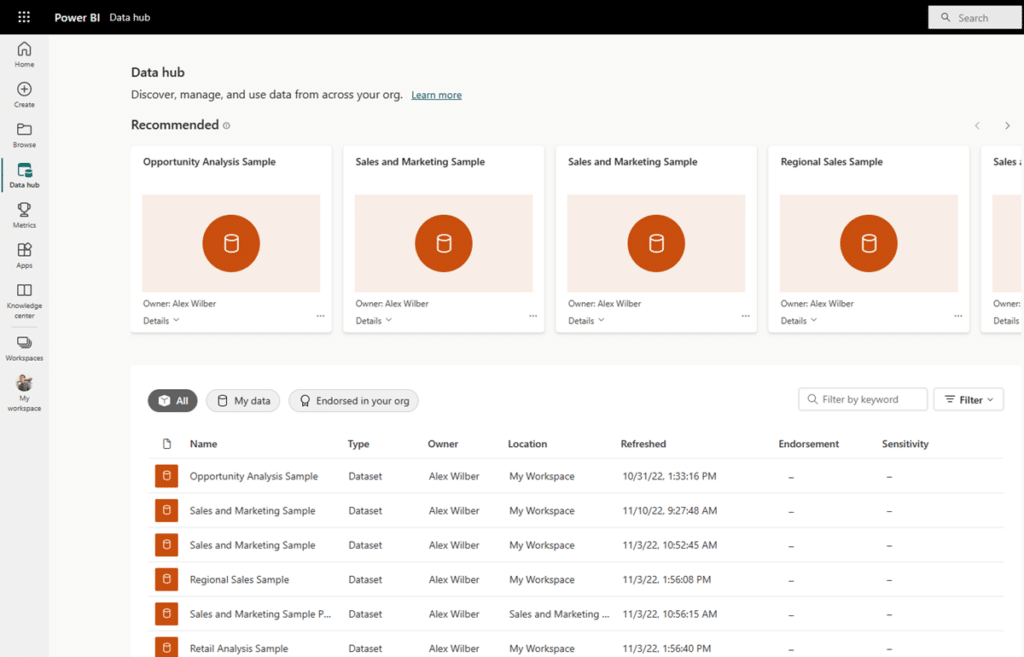
Paso 2: Integrar datos de otras fuentes
Una vez que conocemos los datos necesarios, es momento de importarlos a Power BI. Podrás hacerlo desde una amplia variedad de fuentes, como bases de datos, archivos de Excel o servicios en la nube.
Para lograrlo hay que ir a la opción del menú principal > “Obtener datos”.
Si los datos provienen de distintas fuentes, debemos seleccionarlas todas, y después crear un modelo de datos que nos permita integrar la información en formato común.
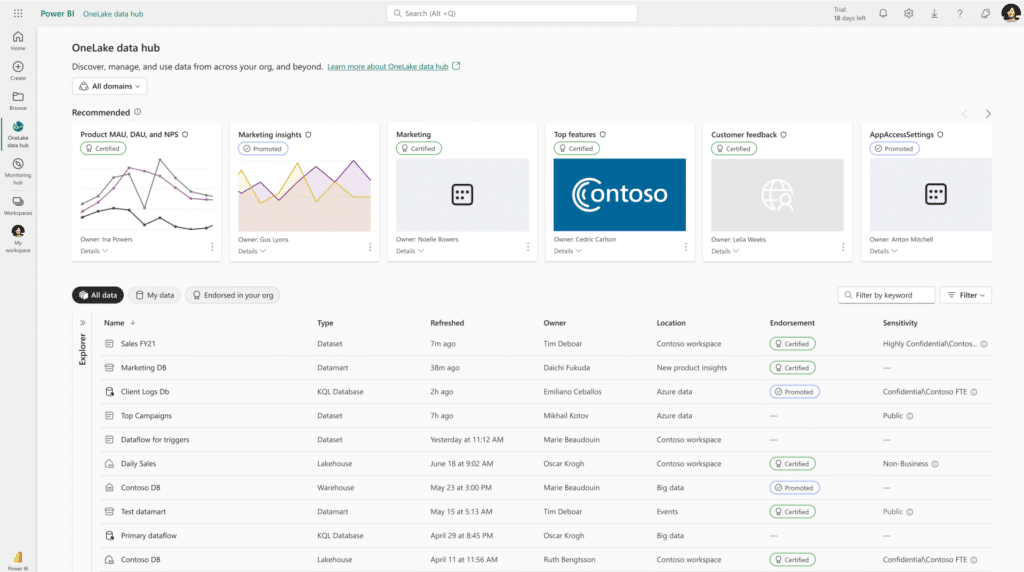
Paso 3: Relacionar las tablas
Power Bi nos permite distribuir los datos en diferentes tablas y luego relacionarlas entre sí. El programa las conecta automáticamente a través de relaciones que detectan los campos con el mismo nombre.
Es importante que revisemos que estas conexiones sean correctas o las modifiquemos en caso que necesitamos establecer otro tipo de relaciones entre los datos.
Para corregir o modificar estas conexiones podemos ir a la opción “Modelo” > “Relaciones” > “Administrar Relaciones”.
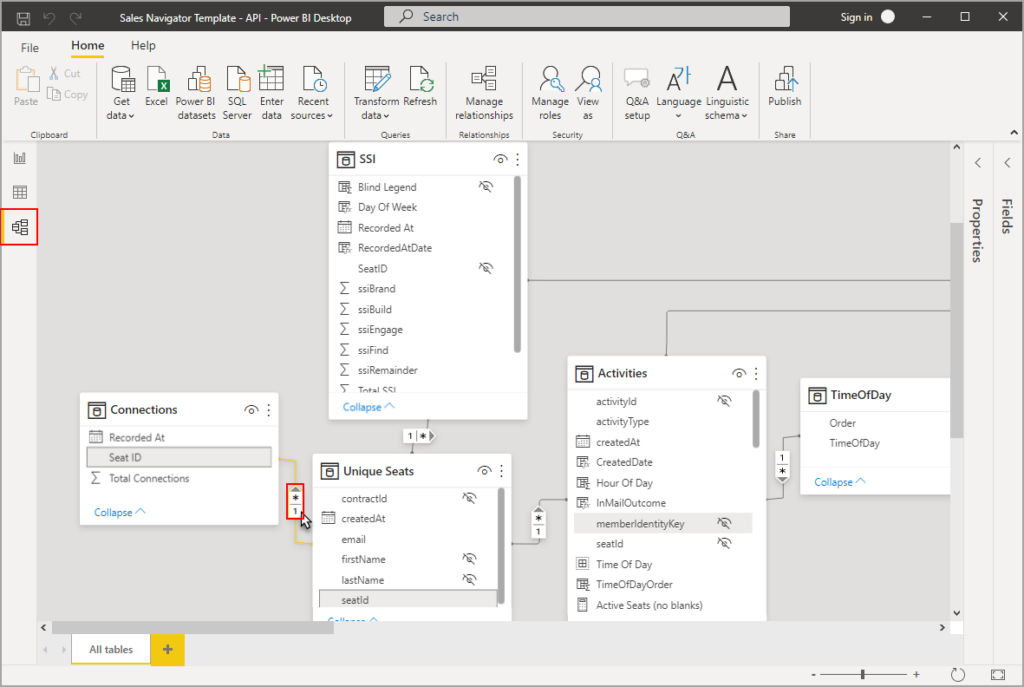
Paso 4: Presentar los datos
Power Bi permite visualizar datos de forma muy simple. Para lograrlo se pueden seguir estos pasos:
- Ir a la opción “Informe”, donde encontraremos todas las opciones de gráficos que podemos aplicar.
- Seleccionar los campos que deseamos graficar, e indicar el cálculo sobre cada valor.
- Cambiar el diseño yendo a la opción “Formato”.
- También podemos añadir más información utilizando la opción “Analytics”.
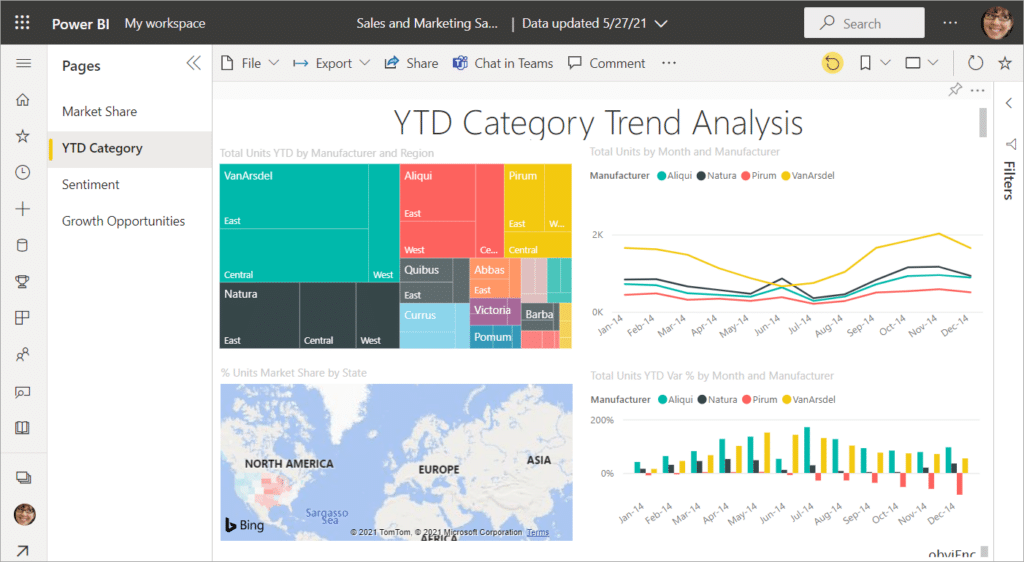
Paso 5: Diseñar el dashboard
Finalmente, el menú de Power Bi nos permite crear temas y diseños personalizados. El formato que seleccionemos nos debe permitir leer la información de forma simple y tomar decisiones rápidamente.
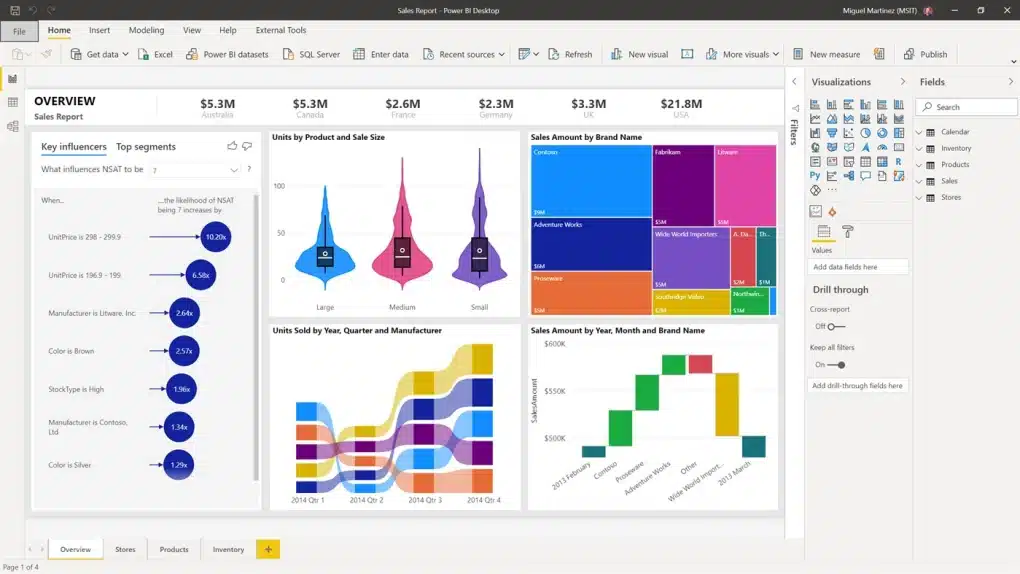
¿Cuál es la diferencia entre un reporte y un dashboard en Power BI?
Es común confundir los términos «reporte» y «dashboard» en Power BI, pero en realidad, son dos conceptos diferentes.
Reporte
Un reporte en Power BI es una colección de visualizaciones y páginas que proporcionan información detallada sobre un tema específico.
Los reportes suelen ser más extensos y contienen una variedad de visualizaciones interconectadas.
Dashboard
Por otro lado, un dashboard es una vista resumida y visualmente atractiva de los datos más relevantes para una empresa.
Los dashboards se centran en proporcionar una visión rápida y clara de los indicadores clave de rendimiento (KPI) y suelen ser más interactivos.
¿Se puede integrar Power BI a otros programas?
Una de las mayores ventajas que brinda Power BI, radica en su capacidad para integrarse fácilmente con otras plataformas.
Por ejemplo, Power BI brinda la opción de cargar y ver los datos de la empresa en una plantilla Excel.
Además, los consultores que operan con Microsoft Azure también pueden aprovechar el valor Power BI para incorporar fácilmente elementos visuales en sus aplicaciones.
En DataScope entendemos la importancia de la conectividad entre programas. Por eso, nuestra app puede integrarse fácilmente con cualquier plataforma que tenga acceso a Servicio Web habilitado.
En este caso, DataScope se conecta directamente con Power BI Desktop.
En este link podrás ver paso a paso como integrar DataScope con Power BI Desktop. Esta funcionalidad te ayudará a optimizar el flujo de información y a mejorar tu capacidad para tomar decisiones estratégicas de forma más ágil.
¿Cuáles son las principales ventajas de Power BI?
Uno de los dashboard BI más utilizados en la actualidad es Microsoft Power BI. Algunas de sus principales ventajas, son las siguientes:
- Extrae información en forma rápida y precisa
- Es fácil de usar
- Tiene una versión gratuita (Y su versión paga es accesible frente a otras soluciones)
- No tiene restricciones de memoria
- Permite publicar reportes completos y visualmente atractivos
- No requiere soporte técnico especializado
El constante avance tecnológico y el dinamismo de los mercados, ha creado la necesidad de contar con cada vez más información. En este sentido, Power BI se convierte en una herramienta ideal para sintetizar los datos recolectados.
Implementar soluciones de BI ayuda a tener una visión más integral de todos los datos de la organización, así como de sus potenciales usos.